CAD如何绘制圆锥展开图形
返回
我们都知道通过CAD可以方便地绘制出许多图案的平面的,当然CAD还可以很好地绘制出更多图案的展开图,能做到便捷又高效,那么下面我们来看看怎么绘制圆锥的展开图形吧。
步骤1:打开我们的ZWCAD
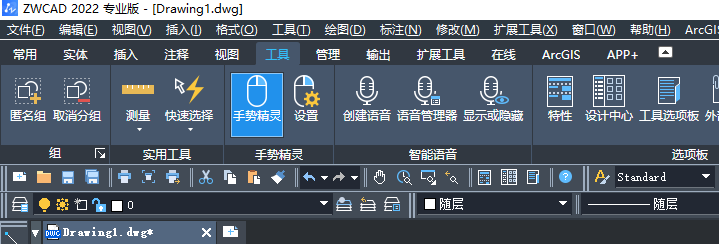
步骤2:要把圆锥的尺寸大小确定好,绘制了一个高为50,底部圆形半径为20,如下图所示。
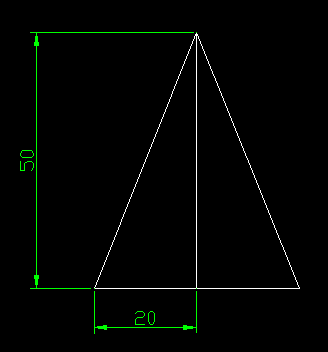
步骤3:在工具栏找到“圆弧”工具,画出一个半径为上图斜边的弧形,圆心为上图顶点的大圆弧。
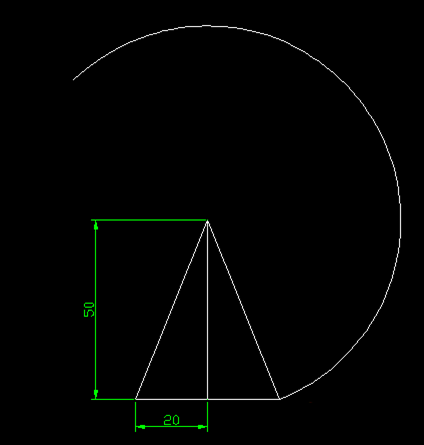
步骤4:通过公式计算出我们圆锥底部半径为20的圆周长是多少, C=2πr=2*3.14*20=125.6
步骤5:我们就可以得出结果啦,圆弧的长为125.6
步骤6:我们通过菜单栏找到并选择【绘图】--【点】--【定距等分】工具,点击选中择这条圆弧,输入线段长度是125.6
步骤7:此时,我们打开【点样式】的话,我们就可以看到一个点出现在圆弧上。从三角顶点连接到这个点。我们可以看到下图内的红色圆圈里。
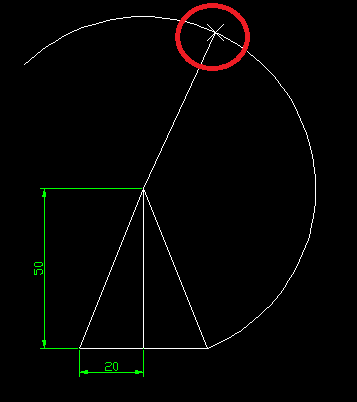
步骤8:我们需要修剪一下这条圆弧的多余的线段,我们在这里可以看到,到标注的点就是我们所需要的125.6长度。
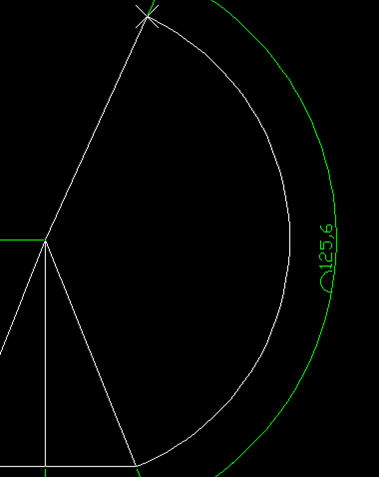
如图所示下方黄色区域就是我们的圆锥展开图
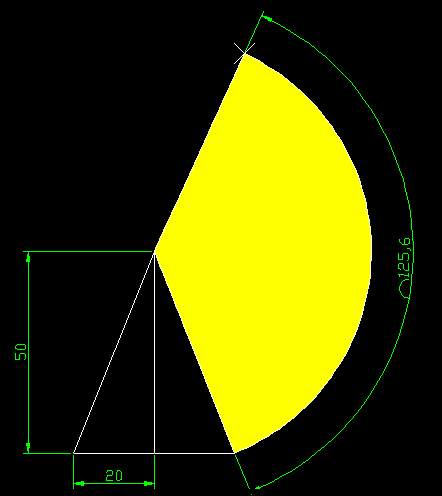
步骤9:那么是圆台图形的话,如下图所示,假设圆台的高度为30,我们要多画一个圆弧,黄色扇形区域就是我们圆台的展开图了。
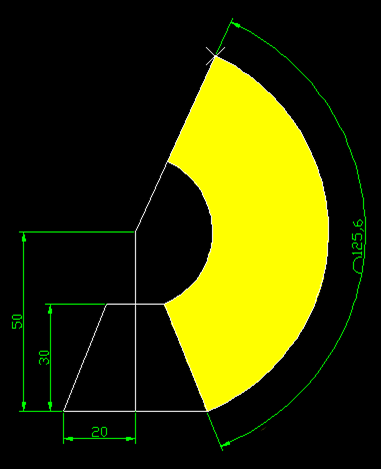
以上就是今天给大家的所有教程内容啦,希望能够帮助到大家~
推荐阅读:CAD怎么绘制立体三棱柱
推荐阅读:CAD怎么绘制圆内花瓣图形



























